Linux7.0下簡單DNS服務配置實驗
1.配置yum
2.安裝DHCP服務
3.修改配置檔案
4.關閉防火牆SELinux(當然也可以設定)
5.重啟DHCP服務
6.檢驗
1.# vi /etc/yum.repos.d/base.repo
[base]
name=base
baseurl=file:///mnt
enable=1
gpgcheck=0
2.掛載 # mount /dev/sr0 /mnt
# yum install dhcp -y
3. 配置檔案/etc/dhcp/dhcpd.conf 預設是空的
#cp /usr/share/doc/dhcp-4.2.5/dhcpd.conf.example /etc/dhcp/dhcpd.conf
檔案修改後如下:
ddns-update-style none;
subnet 172.16.30.0 netmask 255.255.255.0 {
range 172.16.30.1 172.16.30.30;
option domain-name-servers 114.114.114.114;
option domain-name "example.org";
option routers 172.16.30.1;
option broadcast-address 172.16.30.255;
default-lease-time 600;
max-lease-time 7200;
} 注意分號及第一個大括號的位置
橋接虛擬機器到同一個環回
4.#systemctl stop firewalld.server
#setenforce 0
5.#systemctl restart dhcpd.server
6.將DHCP改為自動獲取
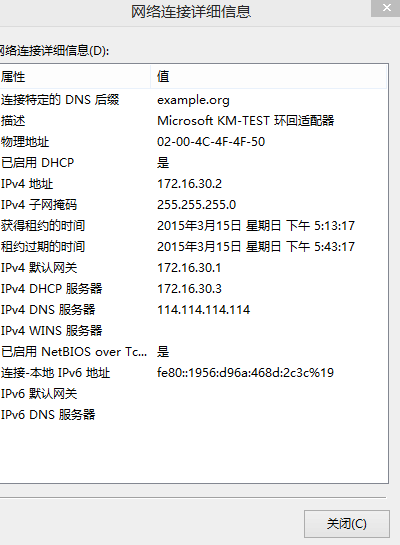
相關推薦
Linux7.0下簡單DNS服務配置實驗
1.配置yum 2.安裝DHCP服務 3.修改配置檔案 4.關閉防火牆SELinux(當然也可以設定) 5.重啟DHCP服務 6.檢驗 1.# vi /etc/yum.repos.d/base.repo [base] name=base base
Redhat7.0下 Apache Web服務的搭建與配置
概要: 1.Apache的基本配置 2.虛擬主機的配置 3.https配置 4.基於身份驗證的配置 一.Apache的基本配置 1.安裝apache軟體包 yum install httpd -y 2.啟動Apach服務 systemc
【CNMP系列】CentOS7.0下安裝Nginx服務
系統資源 for proxy input strong network emc -c .com 話步前言,CNMP之路,系統起步:http://www.cnblogs.com/riverdubu/p/6425028.html 這回我來講解下CentOS7.0下如何安裝和配置
DNS快速配置實驗
dns 主從復制 正向解析 反向解析 子域授權 dig DNS快速配置實驗DNS快速配置實驗:Linux下實現DNS程序為bind.x86_64,值得註意的是運行的程序為/usr/sbin/named,測試DNS的dig工具需安裝bind-utils.x86_64包.正向解析:主DNS
Redhat7.0下部署NFS服務器
mage 防火 watermark firewall udp ffffff dea 安裝 color 一、安裝NFS服務 1、查看系統是否已安裝NFS2、安裝NFS 二、服務端配置 在NFS服務端上創建共享目錄/data/lys並設置權限編輯export文件配置生效啟動rp
Ubuntu下的NFS服務配置總結
1.NFS的安裝 執行命令: apt-get install nfs-kernel-server 2.重啟一下nfs服務 /etc/init.d/nfs-kernel-server restart 執行結果 3.建立nfs共享目錄 /opt/nfs,在裡面新建一個檔案a.c來共享 在opt
linux下的dns服務
首先確定一虛擬機臺主機充當dns伺服器 在虛擬機器DNS 安裝之前,配置好yum源 安裝dns伺服器 yum install bing.x86_64 -y 沒有錯誤安裝完成後繼續下一步 真機聯網ping 114.114.114.114可以通 然後開啟防火牆,開啟的,以及
Kali 2.0 下 Metasploit 初始化配置
在kali 2.0中,命令列中直接輸入msfconsole 提示不能連線到資料庫 ,是由於postgresql 未啟動。因此,需要開啟postgresql,並且進行postgresql 的初始化配置。 1、檢視postgresql 的狀態,為關閉狀態。 [email prot
網路服務配置與管理之windows下的路由服務配置與管理
1. 實驗目的 瞭解路由基礎,學會配置軟路由器 2. 實驗環境 Windows Server 2012 3. 重點和難點 路由選擇,路由表,路由協議,配置靜態路由 4. 實驗內容及步驟 1. 實驗內容
ES 2.4.0下Search-guard安裝配置
ES叢集中任意節點進行以下操作 一、安裝search-guard-ssl及search-guard 1、安裝search-guard-ssl /usr/share/elasticsearch/bin/
linux c下簡單實現服務端與多客戶端同時連線
參考文章: http://blog.csdn.net/kangroger/article/details/41753605 http://www.cnblogs.com/xudong-bupt/archive/2013/12/29/3483059.html
基於linux下的dns服務的部署及域名解析的各種形式
1.dns快取記憶體服務搭建 伺服器:yum install bing.x86_64 安裝dns服務 設定ip及其閘道器 vim /etc/named.conf 配置dns服務檔案
bind DNS服務配置
bind DNS服務配置 域名 當你訪問網站時,你可以輸入FQDN(Fully Qualified Domain Name,完全限定域名)或類似likegeeks.com或www.google.com的域名。在域名中從右到左的兩個點之間的每個文字依次
Tomcat8.0最簡單的詳細配置
配置環境變數:將tomcat的bin目錄和lib目錄新增到紅框處的PATH變數 我的在D盤所以是D:\apache-tomcat-8.0.24\bin;D:\apache-tomcat-8.0.24\lib,這樣配置環境變數是最簡單的
CentOS7.4下DNS服務器軟件BIND安裝及相關的配置(一)
dns服務器 bind-chroot nslookup (一)DNS簡介:DNS,全稱Domain Name System,即域名解析系統。域名是通過DNS來實現的,每個域名代表一個IP,DNS就是用來在ip地址與域名之間進行轉換的服務。DNS幫助用戶在互聯網上尋找路徑。在互聯網上的每一個計算機都
Linux-dns基礎知識和BIND的簡單配置-3(主從DNS服務器及轉發)
-m 區域解析庫 com window 完成 file 發的 new 配置 rndc的相關知識:1.什麽是rndc:Remote Name Domain Controller,遠程名稱域控制器rndc 通過一個 TCP 連接與名字服務器通信,發送經過數字簽名認證的命令。在當
MongoDB4.0在windows10下的安裝與服務配置
bpa .html unity 目錄 保持 min file ins 之前 本地安裝及網頁測試 在官網下載最新的安裝文件 下載地址 : https://www.mongodb.com/download-center#community 可以在MongoDB官網選擇Com
centos6.8下redis安裝與簡單服務配置
centos6.8系統 1.依賴包安裝 yum install gcc-c++ 2.下載redis穩定版(https://redis.io/download),並上傳到對應伺服器 如上傳到了root目錄下,移動到/usr/local mv /root/redis-3
MongoDB4.0在windows下的安裝與服務配置
MongoDB4.0 在 windows 下的安裝與服務配置 本地安裝及網頁測試 在官網下載最新的安裝檔案 下載好後,一致next,在中間一步選擇 custom 選項,以選定自己喜好的安裝位置。 安裝完成後檔案目錄如下圖 在安裝
Vc6.0下配置 Crypto++ ------用Crypto Library 實現簡單的RSA加密
首先建立Crypto__test 工程。 在已編譯好的Cryptopp561中找到Debug資料夾 下的cryptlib.lib 將其改名為cryptlibd.lib後放到上級目錄中。在Release資料夾下找到cryptlib.lib 將其放到上級目
